Chrome może otwierać popularne formaty obrazów. Możesz przeglądać pliki PNG, GIF, JPG i SVG w Chrome bez potrzeby korzystania z dodatkowych narzędzi. Chodzi o to, że Chrome to przeglądarka internetowa. Obsługuje przeglądanie kilku rodzajów plików, ale ma to na celu ułatwienie jego głównej funkcji, tj. Otwierania stron internetowych. Nie został stworzony do inteligentnej przeglądarki zdjęć. Jeśli chcesz zrobić coś innego niż przeglądanie obrazu, musisz zapisać go na pulpicie i użyć innej aplikacji, takiej jak IrfanView. Ulepszona przeglądarka zdjęć to rozszerzenie do przeglądarki Chrome, które oferuje bogatą w funkcje przeglądarkę obrazów w Chrome. Możesz ustawić domyślny kolor tła dla obrazu, powiększać / pomniejszać, przesuwać, obracać obraz i nie tylko.
Zainstaluj Enhanced Image Viewer i kliknij prawym przyciskiem myszy plikobraz w Chrome. Rozszerzenie dodaje opcję „Wyświetl obraz na bieżącej karcie” do menu kontekstowego. Możesz użyć tej opcji, aby otworzyć obraz lub możesz użyć domyślnej opcji „Otwórz obraz w nowej karcie”. W obu przypadkach rozszerzenie przejmie funkcję przeglądarki zdjęć.

Domyślnie Enhanced Image Viewer ustawiakolor tła na biały. Centruje również obraz. Chrome domyślnie przyciąga obrazy w lewo. Możesz dowolnie powiększać obraz, przewijając w górę. Naciśnij klawisz Q, aby obrócić go w lewo.
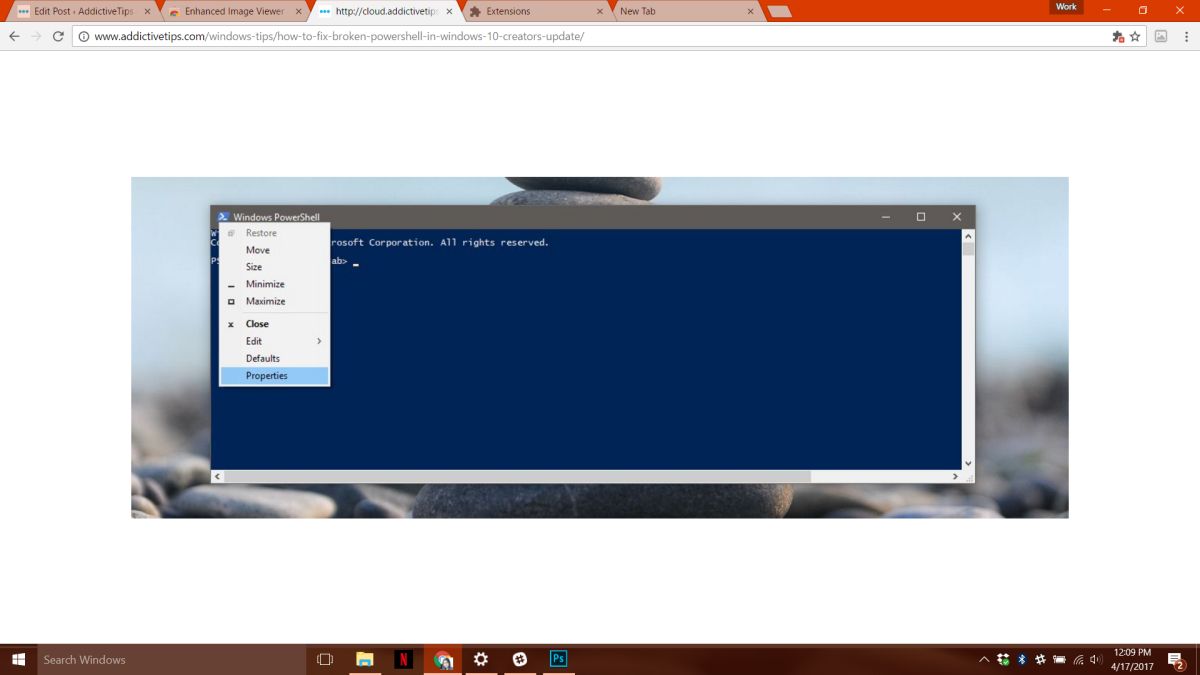
Oczywiście Enhanced Image Viewer może zrobić znacznie więcej. Pozwala wybrać domyślny rozmiar obrazu. Otwórz stronę Rozszerzenia w Chrome i przejdź do opcji Ulepszonej przeglądarki zdjęć.
Lista rozwijana Rozmiar domyślny pozwala wybrać, czyobraz powinien wypełnić okno, otworzyć w jego rzeczywistym rozmiarze lub wypełnić okno tylko, jeśli jest duże. Pole Kolor tła pozwala wybrać kolor tła obrazu. W przypadku jednolitego obrazu, tym kolorem będzie pusta przestrzeń otaczająca obraz. W przypadku obrazu z przezroczystością ten kolor wypełni przezroczysty obszar.
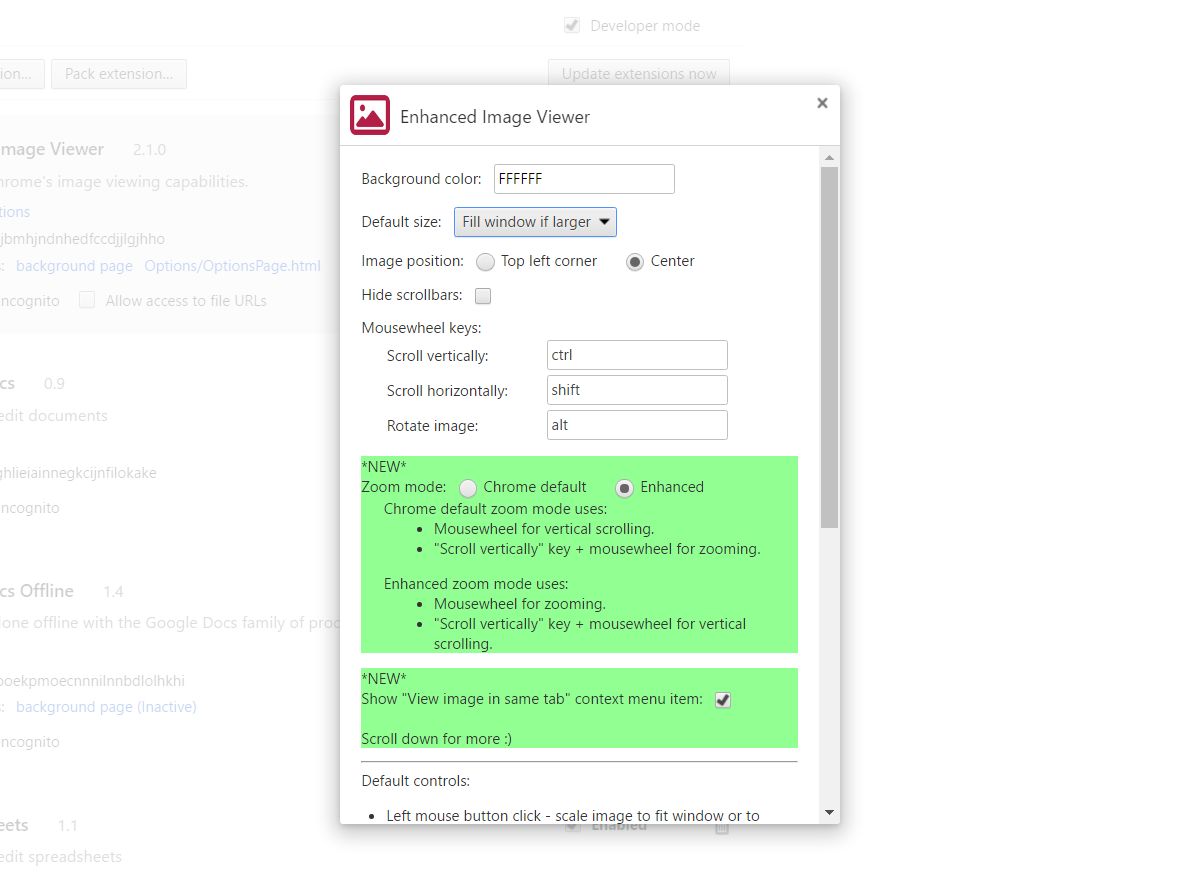
Możesz zmienić domyślne wyrównanie obrazu. Chrome wyrównuje obraz do lewej, a rozszerzenie wyrównuje go na środku. Możesz wybrać wyrównanie do lewej, środkowej lub prawej. W przypadku większych obrazów możesz ukryć wyświetlane paski przewijania. Ulepszona przeglądarka obrazów pozwala przesuwać i powiększać obraz, klikając i przeciągając kursor myszy.
Ulepszona przeglądarka zdjęć nie pozwala edytować zdjęć. To nie jest przeznaczone. To po prostu daje lepsze opcje wyświetlania obrazów w Chrome. Rozszerzenie nie pozwala wyświetlać obrazów, których Chrome nie obsługuje. Opiera się na obsłudze obrazów w przeglądarce i zapewnia bardziej bogatą funkcjonalność przeglądarki obrazów w Chrome.
Zainstaluj ulepszoną przeglądarkę obrazów z Chrome Web Store

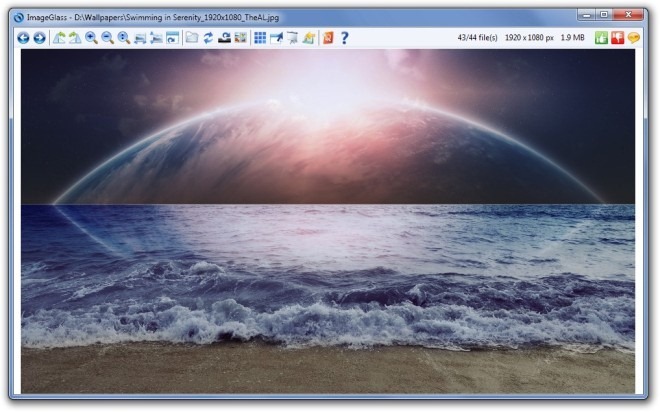











Komentarze